CD Projekt RED wydał oficjalne narzędzia do modowania Wiedźmina 3 - tzw. ModKit. Już i bez tego wyszło całkiem sporo modów, ale teraz, gdy moderzy mają do dyspozycji oficjalne narzędzia, możemy oczekiwać na prawdziwy wysyp modyfikacji zmieniających lub upiększających grę. Zobacz, skąd pobierać i jak instalować mody za pomocą popularnego programu Nexus Mod Manager.

Jeśli kiedykolwiek interesowaliście się modami do takich gier, jak Skyrim, Oblivion, Fallout czy Dragon Age, to z pewnością znacie serwis NexusMods. To społeczność zrzeszająca moderów z całego świata i to właśnie tam znajdziemy najwięcej modyfikacji do tych gier. Na Nexusie znajdziemy osobną sekcję Witcher 3 Nexus, która posiada mody tylko i wyłącznie dla Wiedźmina 3. To właśnie w tym miejscu należy szukać najnowszych modów do Wiedźmina 3. Aby pobierać mody, należy także się zarejestrować w serwisie.
Zarejestruj się w serwisie Witcher 3 Nexus
Najważniejsze jest jednak to, że Nexus posiada swój własny program do bezpiecznej instalacji modów - Nexus Mod Manager (NMM). Co więcej, aby ułatwić instalację nowych modów, ekipa ze CD Projekt RED postanowiła już kilka tygodni temu skontaktować się z serwisem NexusMods i poinformować tamtejszych programistów, że planują wydanie pakietu narzędzi do modyfikowania gry (ModKit). Dzięki przesłanym informacjom, Nexus Mod Manager mógł zostać na czas odpowiednio zaktualizowany, więc już teraz jest kompatybilny z nowymi modami utworzonymi w ModKit.
Krok 1: Konfiguracja programu Nexus Mod Manager dla Wiedźmina 3
Uwaga! Instrukcja przeznaczona jest tylko i wyłącznie do instalacji NOWYCH modów, wykonanych przy użyciu narzędzia ModKit. Nexus Mod Manager NIE JEST kompatybilny ze starszymi modami, które zostały wykonane przed 14 sierpnia 2015, chyba, że autorzy zaktualizują swoje modyfikacje przy użyciu nowego silnika.
Pobierz Nexus Mod Manager 0.56.0 lub nowszy
Przy pierwszym uruchomieniu programu wyświetli się ekran, na którym możemy skonfigurować ścieżki do gier, które posiadamy i które obsługiwane są przez Nexusa. Znajdziemy tu oczywiście Wiedźmina 3, więc w polu Witcher 3 wskazujemy ścieżkę do gry lub czekamy, aż program ją automatycznie znajdzie.
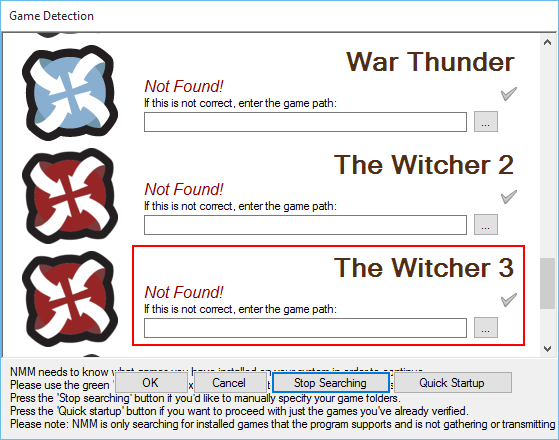
Po potwierdzeniu NMM zapyta nas jeszcze, gdzie chcemy przechowywać instalatory modów i do jakiego katalogu je pobierać - domyślnie jest to folder, w którym zainstalowany jest NMM, ale możemy go zmienić. Po wszystkim klikamy Finish.
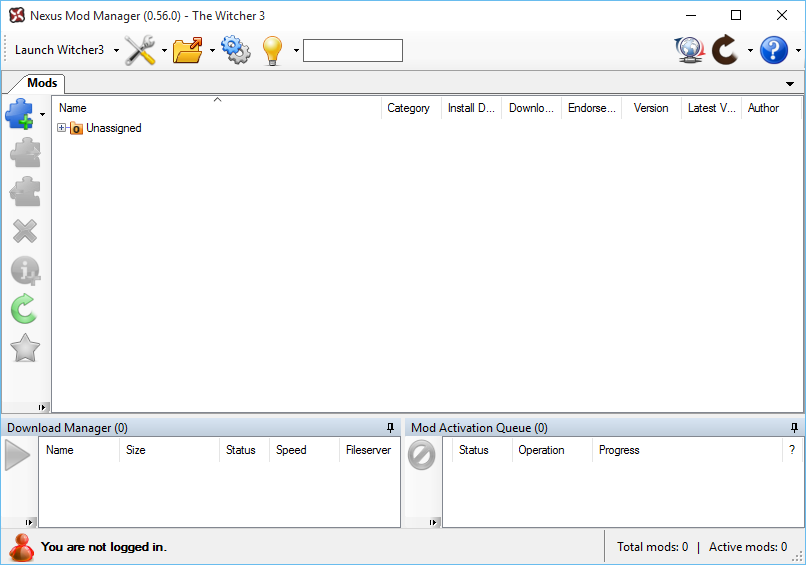
Krok 2: Jak pobierać i instalować NOWE mody przez Nexus Mod Manager?
Wyświetli się główne okno Nexus Mod Managera. Teraz możemy wejść do serwisu Witcher 3 Nexus i znaleźć interesujący nas mod.
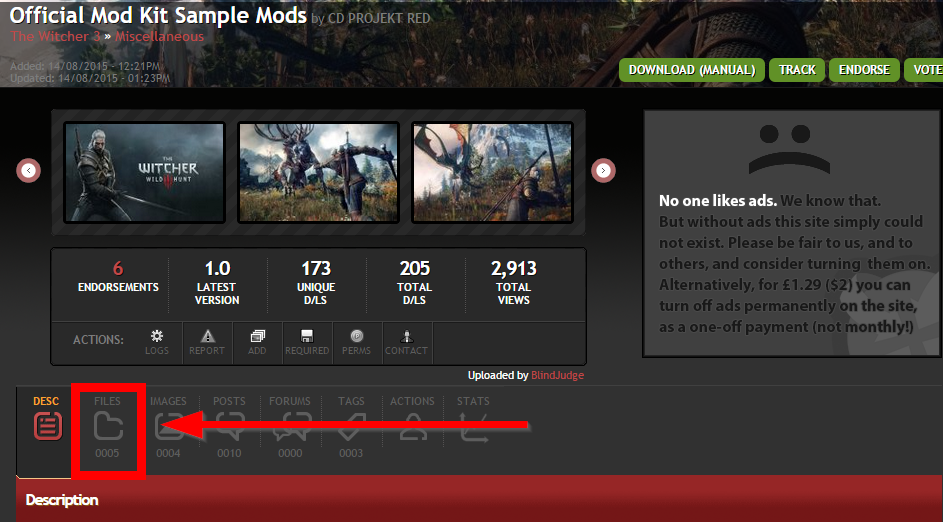
W zakładce "Files" danego moda znajdziemy linki do pobrania - ściągamy zawsze najnowszą wersję modyfikacji za pomocą przycisku "Download with Manager". Oczywiście warto także zapoznać się z opisem w sekcji "Description", gdyż autorzy umieszczają tam czasem dodatkowe instrukcje, jeśli są one wymagane.

Przy próbie pobrania pierwszego moda zostaniemy poproszeni o zalogowanie się na swoje konto - wpisujemy login i hasło. Program Nexus Mod Manager automatycznie przechwyci link i pobierze moda za pomocą swojego menedżera pobierania. Możemy śledzić podgląd w dolnym lewym rogu, w zakładce "Download manager".
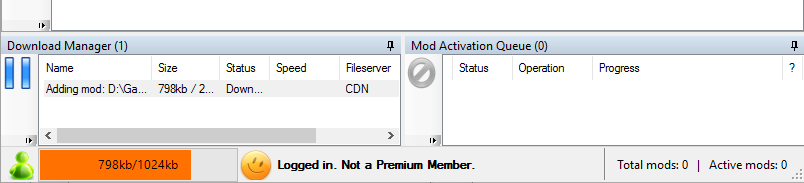
Po ukończeniu pobierania wyświetli się on na głównej liście modów na samej górze. Póki co będzie miał ikonę czerwonego krzyżyka. Oznacza to, że mod jest dodany do bazy programu Nexus Mod Manager, ale jeszcze nie został zainstalowany. Aby go zainstalować, należy kliknąć w niego dwukrotnie lewym przyciskiem myszy.
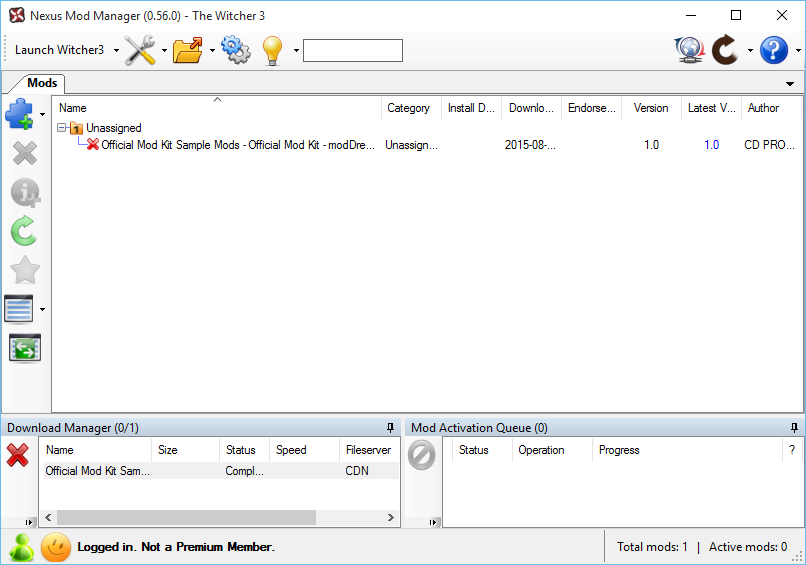
Mod zostanie zainstalowany, wyświetli się zielona ikona i możemy teraz przejść do gry, aby rozpocząć zabawę z nową modyfikacją. W ten sam sposób możemy zainstalować dowolną ilość modów. Jeśli w przyszłości zechcemy odinstalować mod, to wystarczy ponownie go kliknąć dwukrotnie na liście - ikona zmieni się z zielonej na czerwoną i mod nie będzie już aktywny w grze.
